Nylig lanserte Microsoft Windows 10 May 2020 Update, versjon 5, som inkluderer mange nye funksjoner og sikkerhetsforbedringer.
Dette er en gratis oppgradering, som betyr at hvis din Windows 10-datamaskin er koblet til en Microsoft-server, vil datamaskinen din bli varslet om en funksjonsoppdatering (som en valgfri oppdatering) til Windows 10 versjon 2004, du må klikke på last ned og installer nå for å installere oppdateringer til enheten din i Windows 10 2020.
I tillegg ga Microsoft ut den offisielle Windows 10 Upgrade Assistant og Media Creation Tool for å gjøre oppgraderingsprosessen jevnere.
Men hvis du fortsatt bruker Windows 7 eller 8.1 og ser etter "Bytt til Windows 10" eller feilsøking av ytelse, oppstart, avslutning, minne og applikasjonsproblemer, vil vi i denne artikkelen gi trinn for å utføre en ren installasjon av Windows 10.
Å utføre en ren installasjon av Windows 10 er en effektiv måte å fjerne virus og nesten alle typer skadelig programvare på, og det kan til og med bidra til å forlenge batterilevetiden på bærbare datamaskiner og nettbrett.
Innhold
Systemkrav for Windows 10
Før du utfører en ren installasjon av Windows 10 November Update, må du først sørge for at maskinvaren din oppfyller minimumskravene for å installere Windows 10.Nedenfor er minimum systemkrav for å installere Windows 10.
Minste maskinvarekrav for Windows 10 er:
- prosessor: 1 GHz eller raskere prosessor eller SoC.
- RAM: 32 GB for 1-bit, 64 GB for 2-bit.
- harddiskplass: Microsoft anbefaler 32 GB ledig plass for 64-biters eller 32-biters OS.
- Grafikkort: DirectX 9 eller nyere med WDDM 1.0-driver.
- 顯示: 800×600
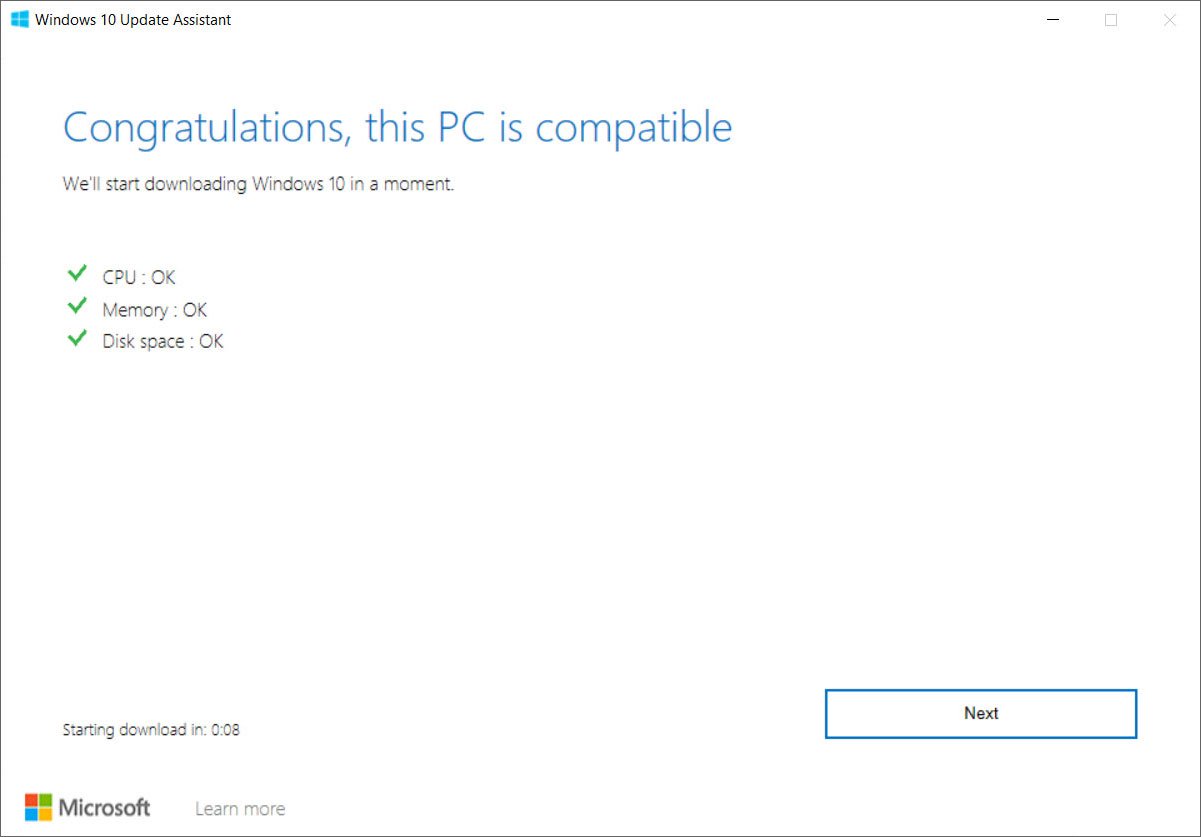
Vel, for å utføre en ren installasjon av Windows 10, trenger vi installasjonsmedier, for eksempel en oppstartbar USB eller DVD.Hvis du ikke har informasjon her om hvordan du lager installasjonsmedier som DVDer eller gjør en USB-oppstartbar.
Sørg også for å sikkerhetskopiere alle data eller flytte til et trygt sted ettersom systemstasjonsdata vil bli slettet under installasjonen.
Sjekk om du har en 64-bits eller 32-bits prosessor (CPU), for å sjekke PC-en din, gå til PC-informasjon i PC-innstillinger eller System i Kontrollpanel og se etter Systemtype.
Windows 10 oppdager og installerer automatisk de fleste enhetsdrivere, men på den tryggere siden anbefaler vi å laste ned og lagre de grunnleggende driverne for nettverksadapteren og grafikkortet i tilfelle installasjonsprogrammet ikke klarer å legge dem til på riktig måte.
Ny installasjon av Windows 10
Når du har installasjonsmediet klart, sett det inn i PC-en og fortsett til neste trinn, du må sette opp BIOS for å sette datamaskinen til å starte opp fra en DVD- eller USB-stasjon.
Få tilgang til BIOS-oppsett
For å starte systemet på nytt ved omstart, trykk F2, F12 eller del (avhengig av systemprodusenten, for det meste Del for å få tilgang til BIOS-oppsettet.) for å gå inn i Boot Option Setup.
Her må du endre oppstartsrekkefølgen.
- Hvis enheten din bruker Secure Boot/UEFI, må du endre den til Legacy.
- Deaktiver sikker oppstart, aktiver alternativet Legacy og sett alternativet Startup List til Legacy.
- Bruk de 4 piltastene på tastaturet, naviger til fanen "Oppstart" og endre innstillingene.
- Deretter flytter du CD/DVD-en eller USB-lagringsenheten til den første plasseringen og setter den som den første enheten å starte opp fra.
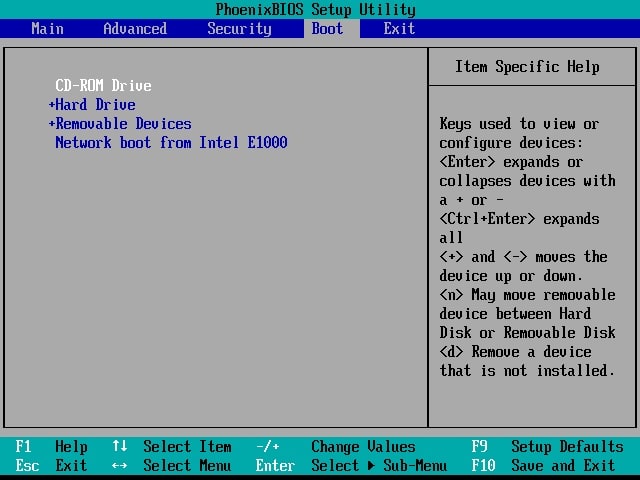
Etter å ha gjort endringer, trykk F10 for å lagre endringene.
Når dette er gjort, kobler du USB-tilkoblingen eller mediestasjonen til den bærbare datamaskinen og starter systemet på nytt.
Start Windows 10-installasjonen
- Datamaskinen din vil nå starte opp fra installasjonsmediet og vise følgende skjermbilde.
- Velg språket som skal installeres, tids- og valutaformat og tastatur eller inndatametode, og klikk deretter på Neste.
- I neste vindu klikker du på Installer nå.
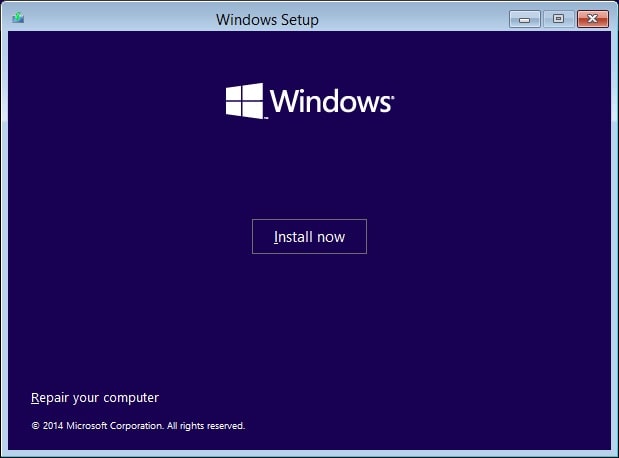
Hvis dette er første gang du installerer Windows 10, skriv inn produktnøkkelen.Hvis du vil installere operativsystemet på nytt, kan du klikke på "Jeg har ikke en produktnøkkel" Mulighet for å fortsette.
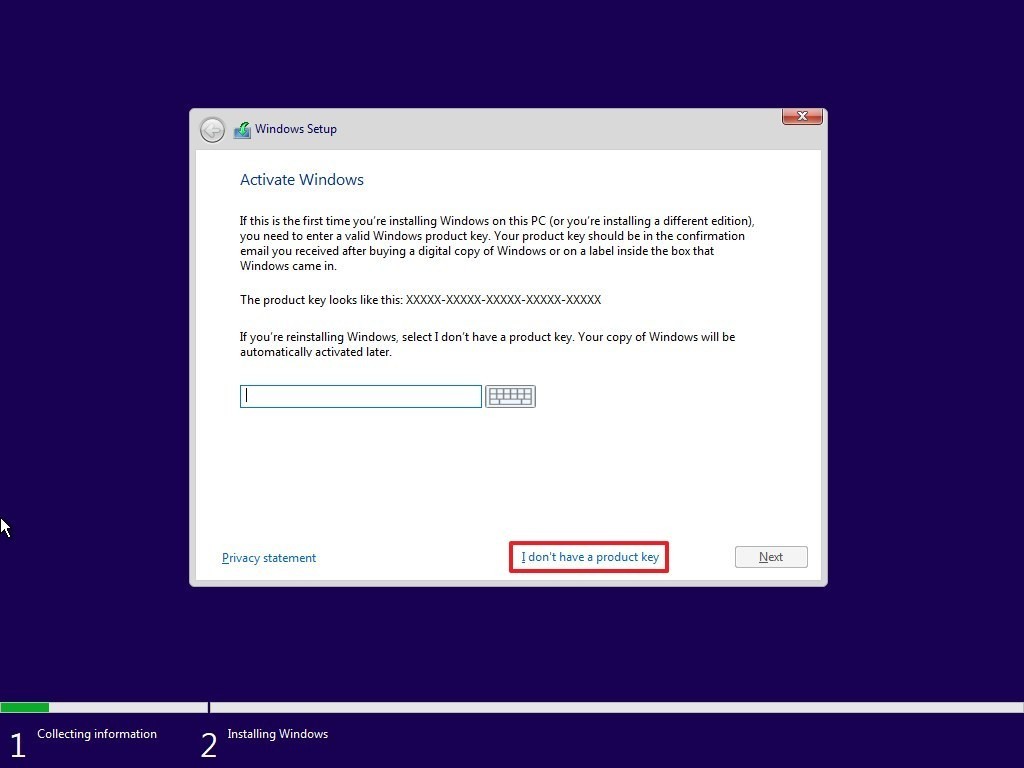
- Velg deretter utgaven av Windows 10, her sørg for å velge utgaven for å aktivere produktnøkkelen.
- På neste skjerm merke, Jeg godtar lisensvilkårene Mulighet for å fortsette.
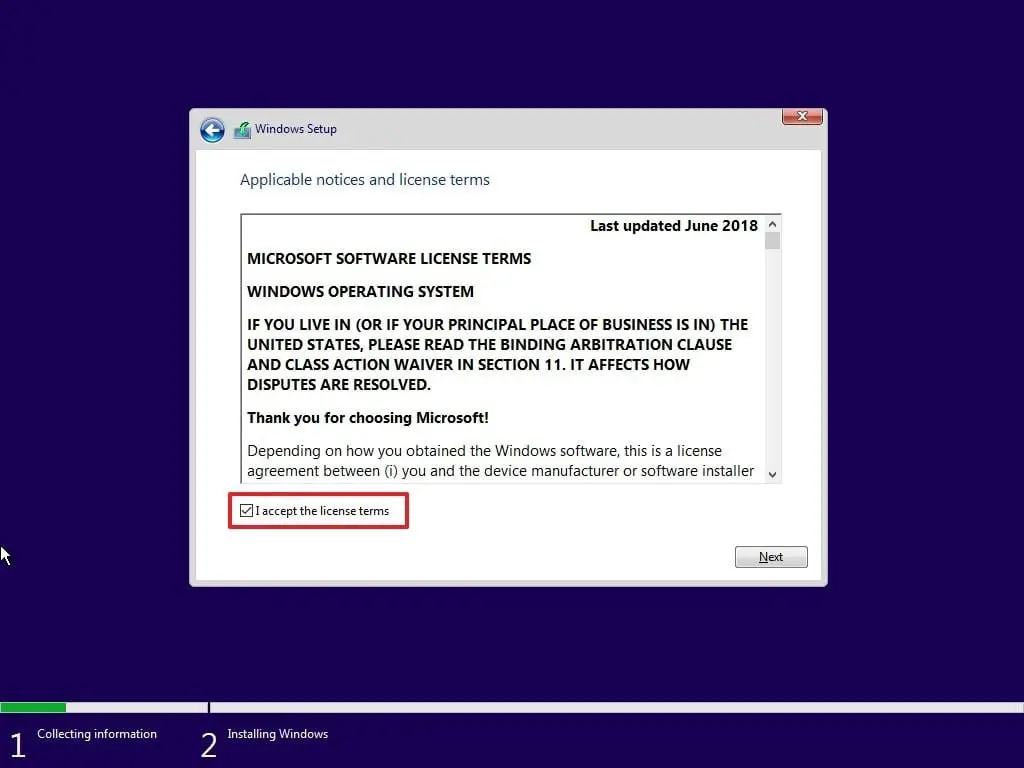
- Velg nå ønsket installasjonstype.
- Ønsker du å oppgradere en eksisterende Windows-installasjon og beholde filene og innstillingene dine, eller vil du ha en tilpasset installasjon av Windows?
- Siden vi går inn i en nyinstallasjoneller helt nyInstallert Windows 10, så velg Custom Install.
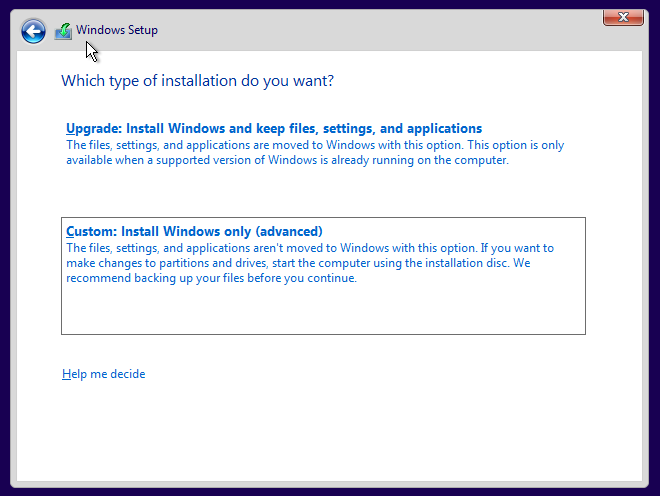
- Deretter vil du bli spurt om partisjonen der du vil installere Windows 10.
- Velg partisjonen forsiktig og klikk Neste.Denne oppsettsveiviseren lar deg også opprette en partisjon nå hvis du ikke har opprettet en før.
- Etter Opprett partisjon, velg stasjonen der du vil installere Windows og klikk Neste.
- Etter å ha fullført trinnene, vil installasjonsprogrammet fortsette med en ren installasjon av Windows 10 på enheten.
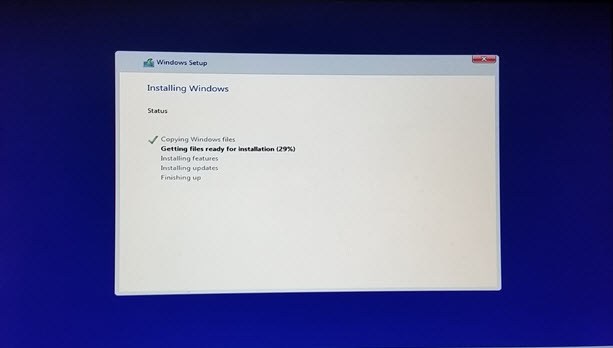
Den vil kopiere installasjonsfilene, installere funksjoner, installere oppdateringer (hvis noen), og til slutt rydde opp i de gjenværende installasjonsfilene.Etter å ha gjort dette, vil PC-en starte på nytt.
Sjekk innlegget nedenfor hvis installasjonsprosessen mislykkes med andre feil
- Rettet et problem der Windows 10 May 2020 Update versjon 2004 ikke kunne installeres
- 我們無法安裝Windows 2020年5月10日更新0x8007002C-0x400D
- 修復我們無法安裝Windows 10錯誤0xC1900101-0x20017
Konfigurer Windows 10-installasjonen
Utfør deretter Prep Equipment, som vil ta litt tid å fullføre 100%.Neste vil Windows 10 stille noen grunnleggende spørsmål om preferanser.Før den fullfører installasjonen og tar deg til Windows 10-skrivebordet.
- Velg din region, og velg deretter et tastaturoppsett,
- Velg alternativ"satt til personlig bruk",
- Deretter skriver du inn Microsoft-kontoinformasjonen din for å opprette en konto, og det er et "frakoblet konto"-alternativ for å opprette en lokal brukerkonto.
Les forskjellen mellom en Windows 10 lokal brukerkonto og en Microsoft-konto.
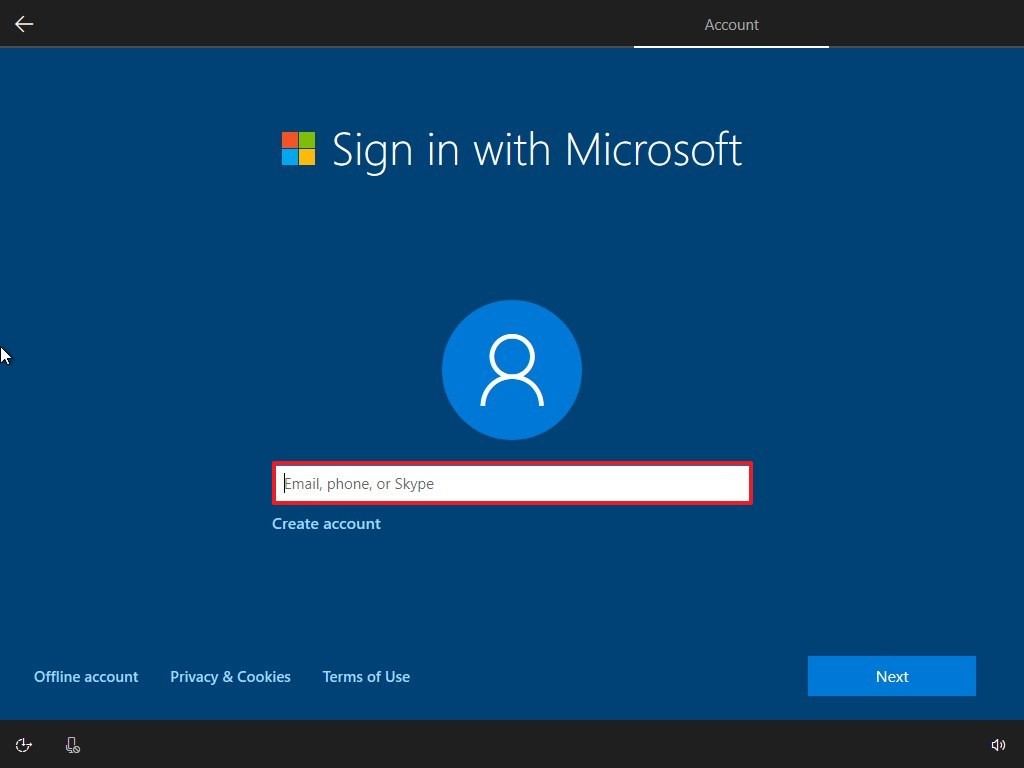
Tilpass og velg personverninnstillingene dine med ett klikk resepsjon Knapp.
Det er det, alle innstillingene du har valgt vil bli brukt på installasjonen, og skrivebordet skal nå vises.
Nå, etter at installasjonen er fullført, må vi aktivere vinduet for å få tilgang til full funksjonalitet.
Aktiver Windows 10
Dette vil automatisk aktivere Windows hvis du har oppgradert fra Windows 8.1 eller Windows 7 til Windows 10 mesteparten av tiden.For de som utførte en ren installasjon og kjøpte ekte Windows 10-lisensnøkler, kan du bruke dem til å aktivere Windows 10.
Du kan aktivere Windows 10 ved å gå til Innstillinger -> Oppdatering og sikkerhet -> Aktivering og velge Endre produktnøkkel.Skriv inn produktnøkkelen din her.
Jeg håper disse trinnene vil hjelpe deg å lære hvordan du sjekker systemkravene for Windows 10-installasjonen.Lag installasjonsmedier ved hjelp av Windows Media Creation Tool og kjørNy installasjon av Windows 10Eller en ny installasjon av Windows 10 uten progressivt tap av data.For spørsmål eller utelatelser, vennligst kommenter nedenfor.
Les også
- Slik oppdaterer du Windows 10 uten å miste data og apper
- Løst: Windows 10 slår seg sakte av etter oppdatering
- Microsoft Edge krasjer eller fungerer ikke etter Windows 10!
- Antivirus vs VPN, trenger du virkelig begge beskyttelsestjenestene?
- Google Chrome er treg og fungerer ikke som den skal på Windows 10?prøv disse løsningene


![[Fiks] Microsoft Store kan ikke laste ned apper og spill](https://oktechmasters.org/wp-content/uploads/2022/03/30606-Fix-Cant-Download-from-Microsoft-Store.jpg)
![[Fiks] Microsoft Store kan ikke laste ned og installere apper](https://oktechmasters.org/wp-content/uploads/2022/03/30555-Fix-Microsoft-Store-Not-Installing-Apps.jpg)

